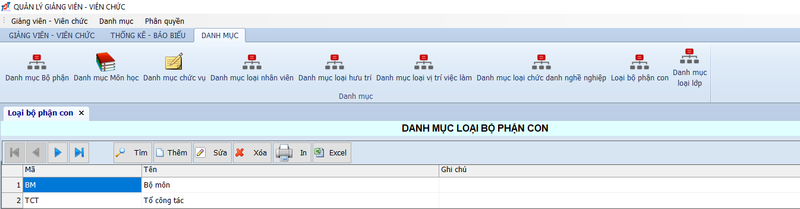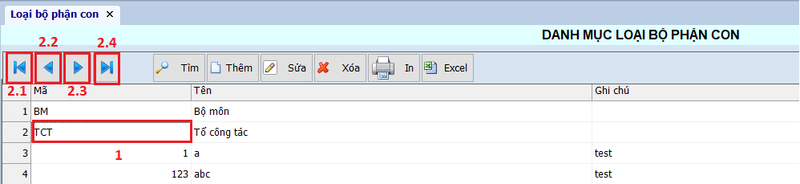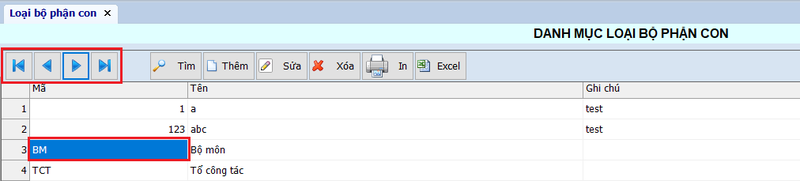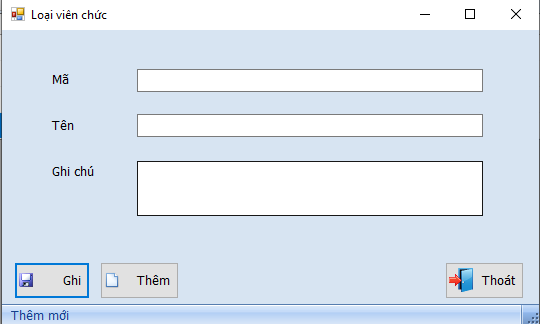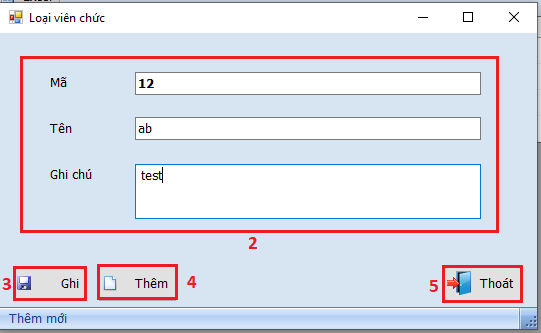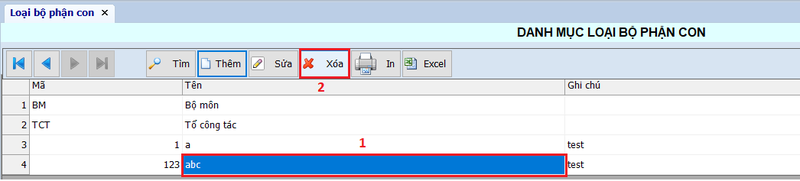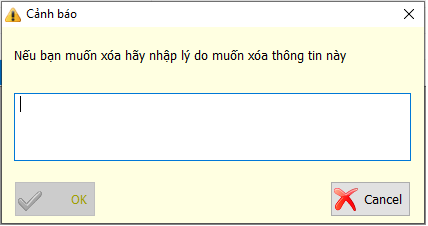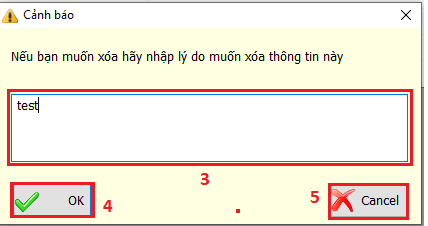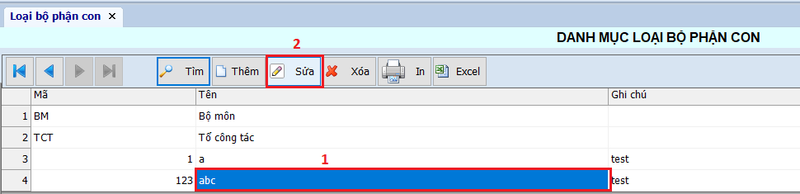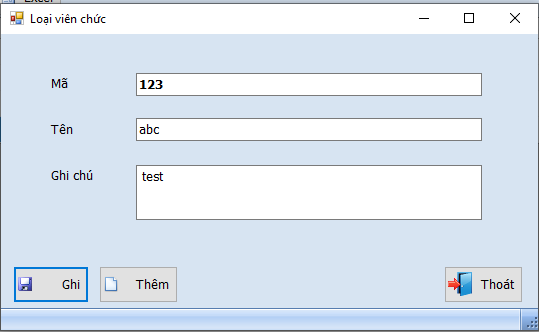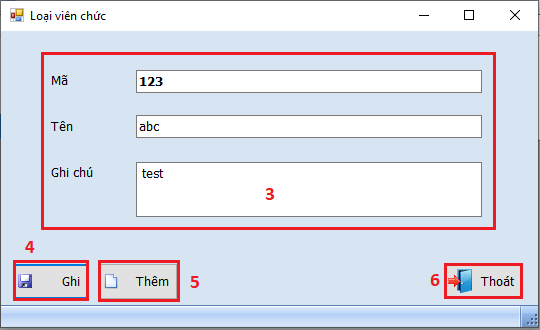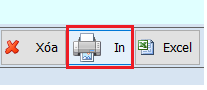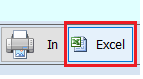HDSD LOAỊ BỘ PHẬN CON
Mục lục
Danh mục loại bộ phận con
Vị trí chức năng
- - Làm theo thứ tự 1 -> 2 sẽ đến được vị trí của chức năng.
- - Giao diện chính của chức năng hiển thị:
Thao tác
Vị trí con trỏ chuột
- - Ý nghĩa : Cho phép người dùng thao tác chọn thông tin trong bảng dữ liệu.
- 1. Di chuyển chuột đến một ô bất kỳ trong bảng.
- 2. Nhấp chọn lần lượt các ký hiệu như bên dưới:
- Giải thích hình ảnh:
- 2.1 Di chuyển vị trí con trỏ chuột vừa chọn lên dòng đầu tiên của danh sách.
- 2.2 Di chuyển vị trí con trỏ chuột từng dòng theo chiều từ dưới lên.
- 2.3 Di chuyển vị trí con trỏ chuột từng dòng theo chiều từ trên xuống.
- 2.4 Di chuyển vị trí con trỏ chuột vừa chọn đến dòng cuối cùng của danh sách.
- 3. Vị trí ô được thực hiện di chuyển bằng các nút ký hiệu ở bước 2, sẽ hiển thị màu xanh như hình bên dưới.
Tìm
- - Ý nghĩa : Cho phép người dùng tìm kiếm nhanh thông tin dữ liệu trong danh sách.
- 1. Nhấp chọn ký hiệu Tìm ở giao diện chính của chức năng.
- 2. Ở danh sách sẽ hiển thị 1 dòng trống màu vàng phía trên danh sách.
- 3. Nhập thông tin cần tìm kiếm vào ô trống vừa xuất hiện ở bước 2 và nhấn Enter trên bàn phím.
- 4. Thông tin tìm kiếm được lọc ra và xuất hiện ở danh sách.
Thêm
- - Ý nghĩa cho phép người dùng thêm dữ liệu vào danh sách.
- 1. Nhấp chọn Thêm ở giao diện chính của chức năng.
- - Form loại viên chức hiển thị (Form tạo mới)
- 2. Nhập thông tin cần thêm mới vào form.
- 3. Nhấp chọn Ghi để cập nhật thêm mới, hoàn tất thao tác.
- 4. Nhấp Thêm để Refresh lại form.
- 5. Nhấp Thoát để đóng form.
Xóa
- - Ý nghĩa : Cho phép người dùng Xóa dữ liệu ra khỏi danh sách.
- 1. Nhấp chọn dòng dữ liệu cần Xóa ở danh sách.
- 2. Nhấp chọn Xóa ở giao diện chính của chức năng.
- - Bảng cảnh báo hiển thị:
- 3. Nhập lý do Xóa ( không được để trống)
- 4. Nhấp chọn OK để hoàn tất thao tác xóa dữ liệu.
- 5. Nhấp chọn Cancel để hủy thao tác.
Sửa
- - Ý nghĩa cho phép người dùng chỉnh sửa dữ liệu trong danh sách.
- 1. Di chuyển vị trí con trỏ chuột đến dòng cần chỉnh sửa ( sao cho dòng đó hiển thị màu xanh)
- 2. Nhấp chọn Sửa ở giao diện chính của chức năng.
- - Form Loại viên chức hiển thị ( Form chỉnh sửa)
- 3. Thay đổi thông tin cần chỉnh sửa vào form.
- 4. Nhấp chọn Ghi để cập nhật thêm mới, hoàn tất thao tác.
- 5. Nhấp Thêm để Refresh lại form.
- 6. Nhấp Thoát để đóng form.
In
- - Cho phép người dùng In danh sách bên dưới.
Excel
- - Cho phép người dùng xuất danh sách ra file excel.